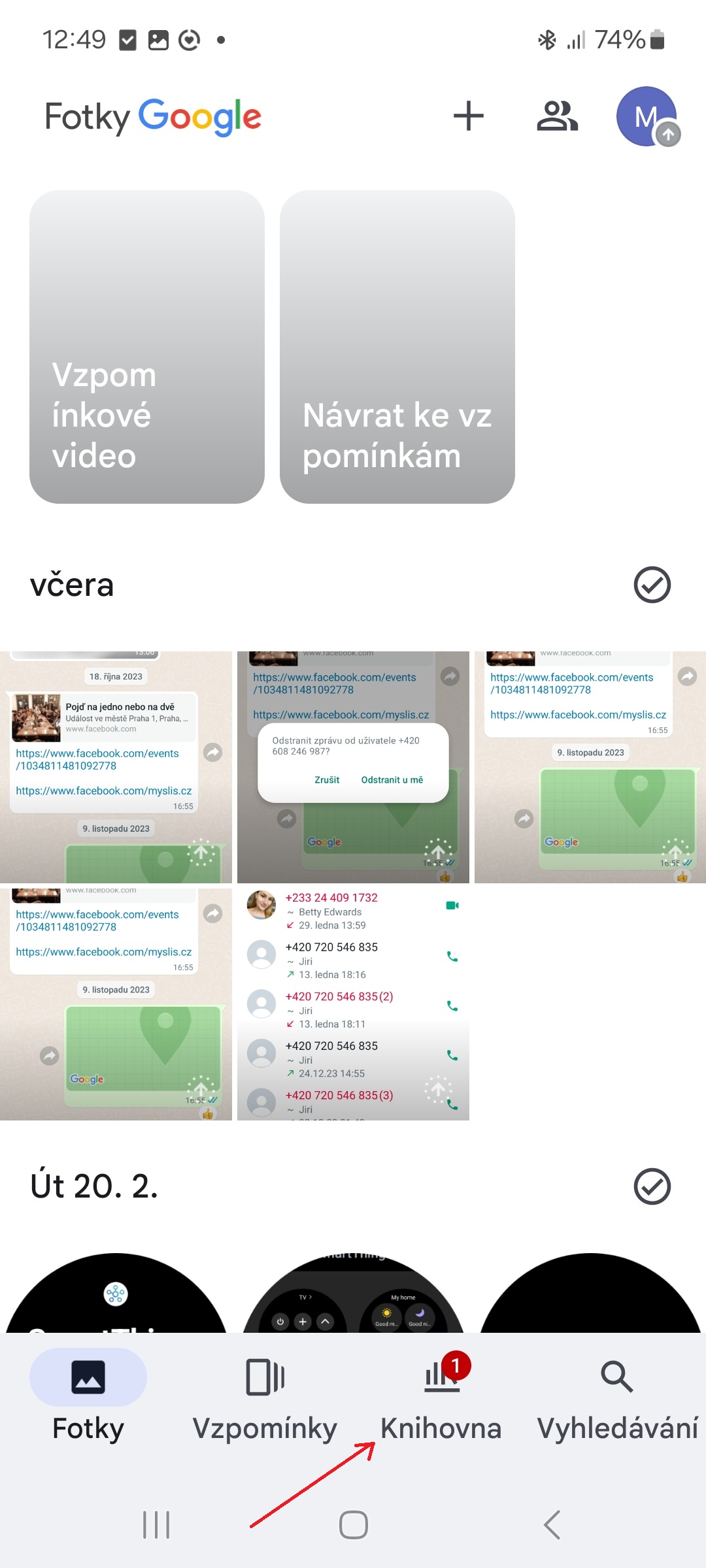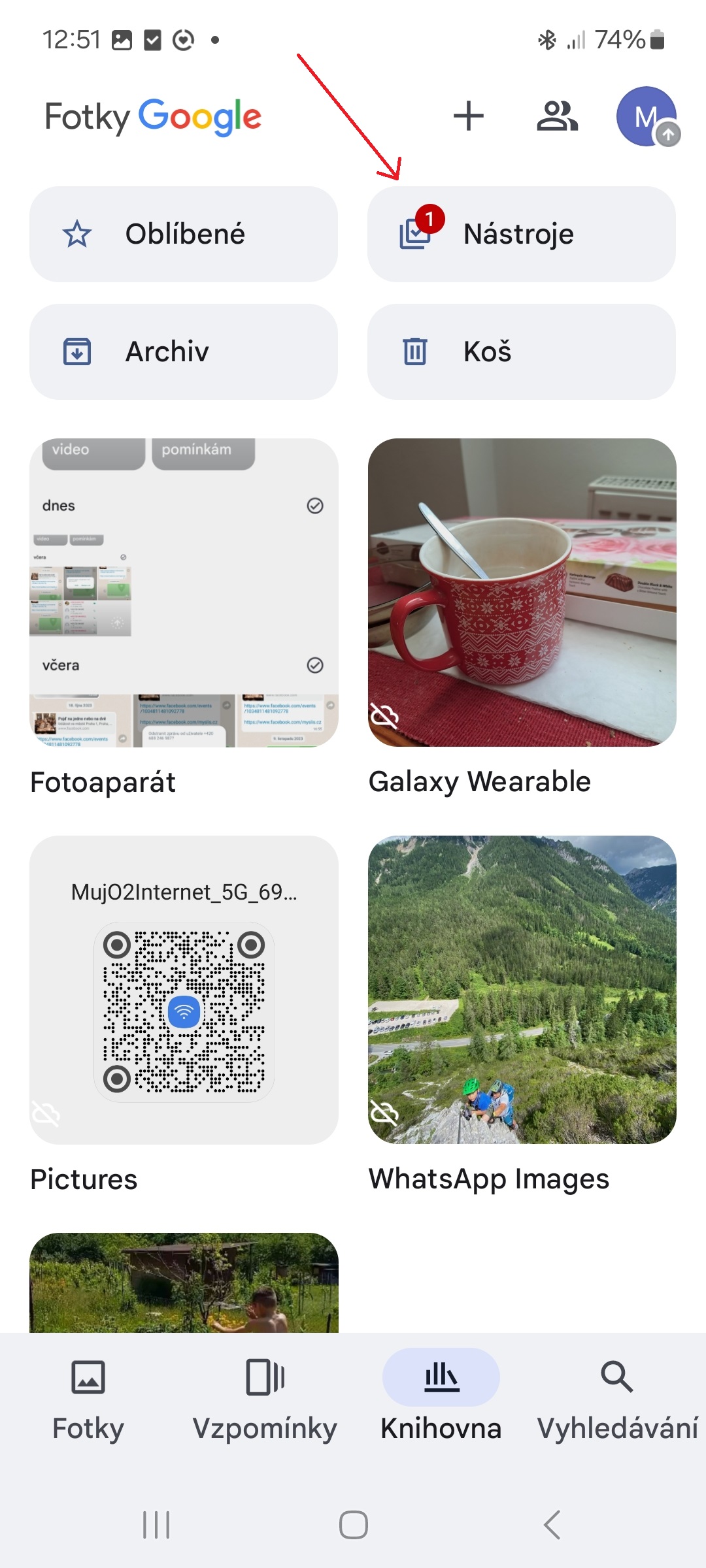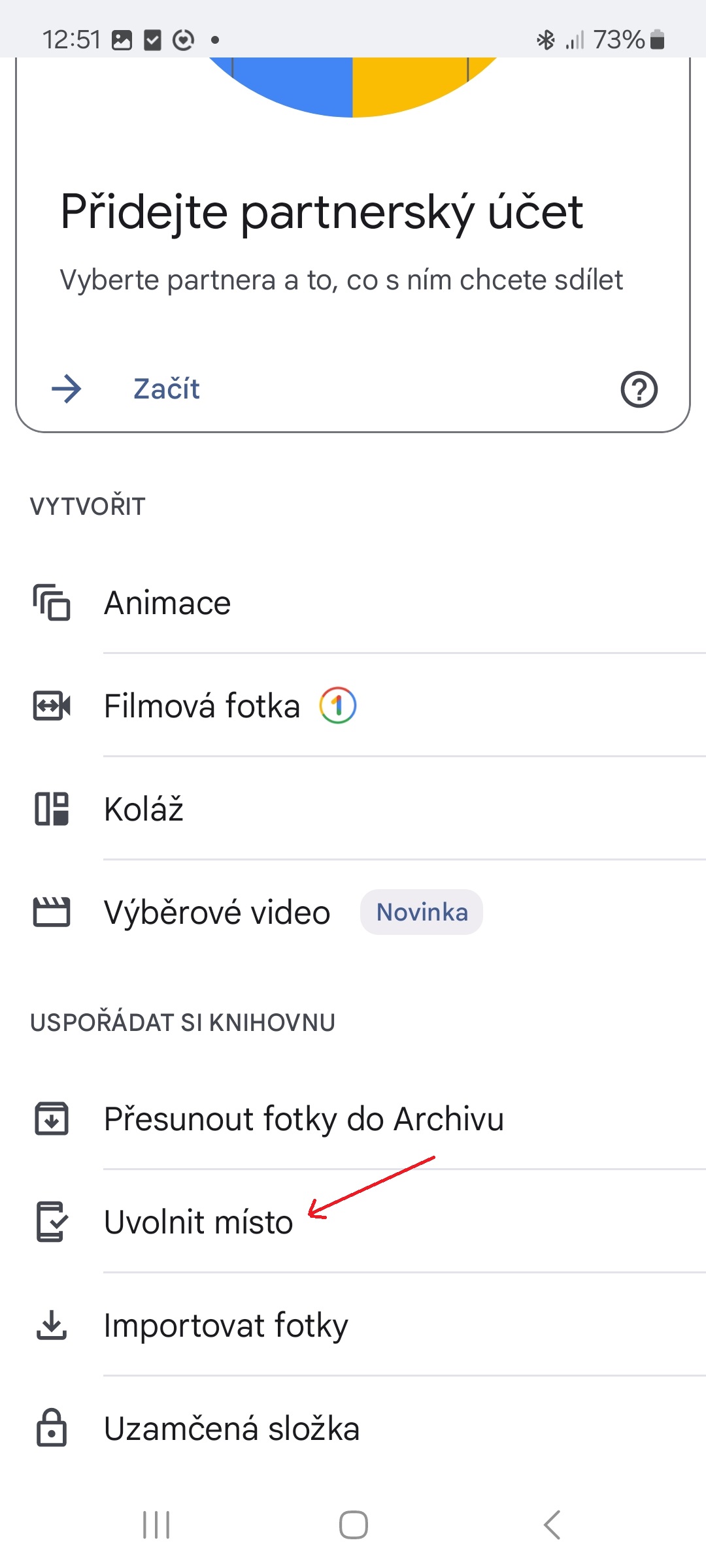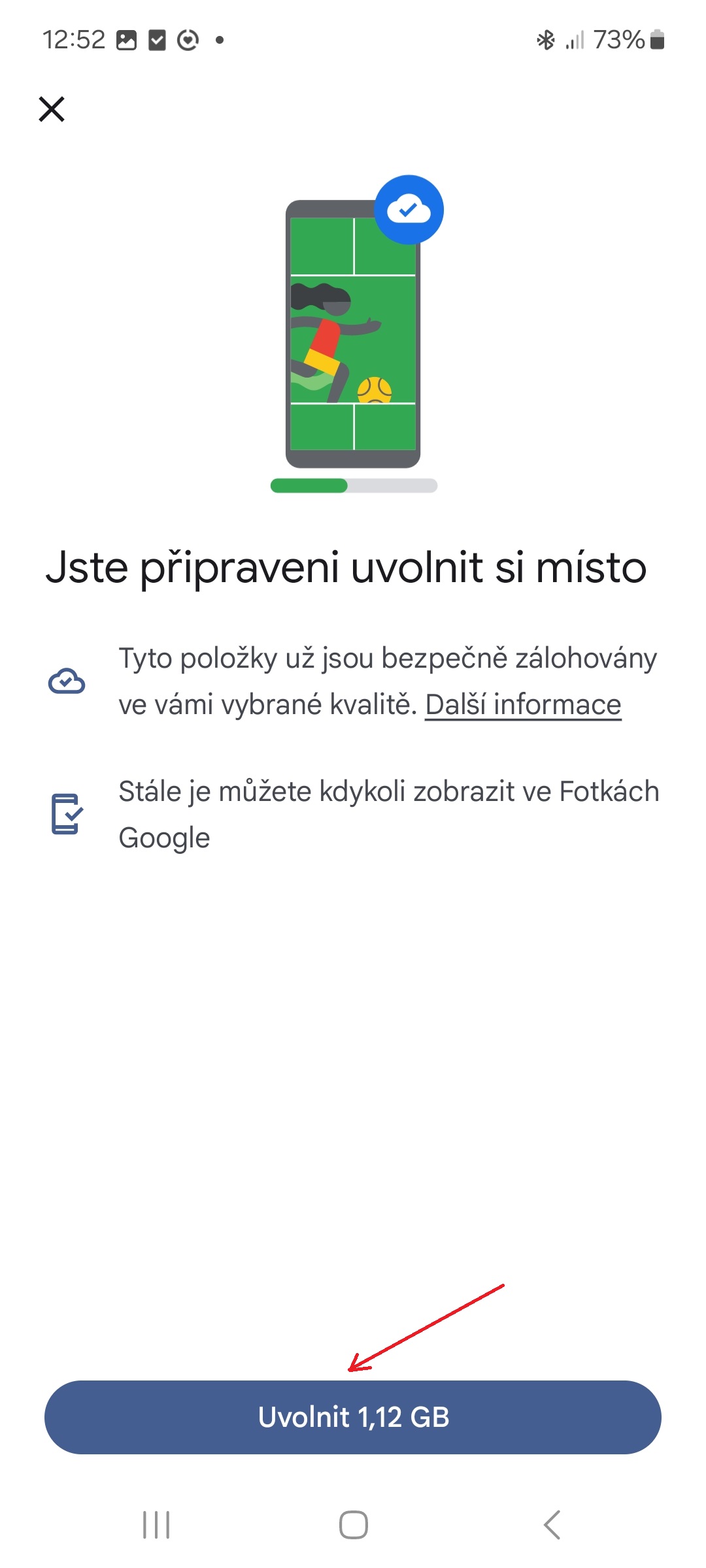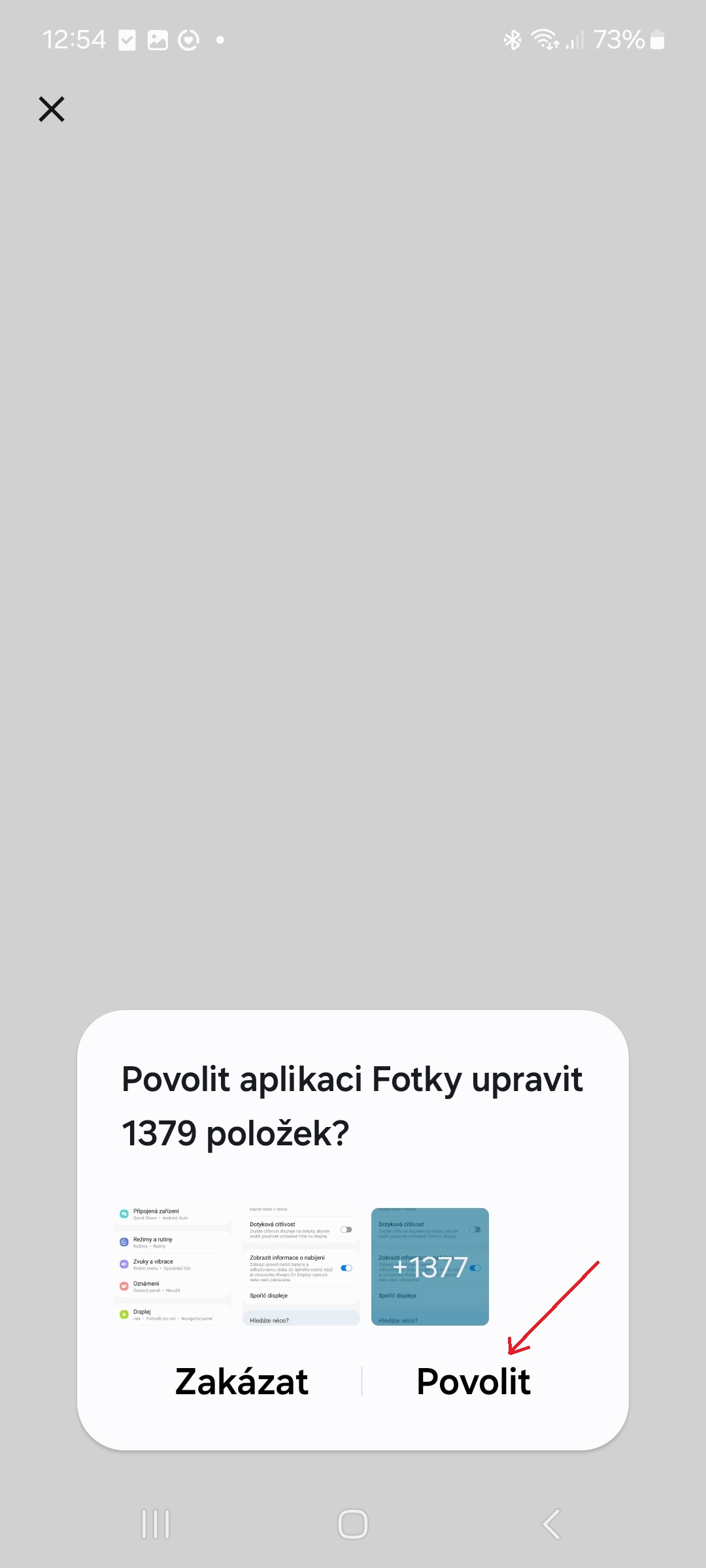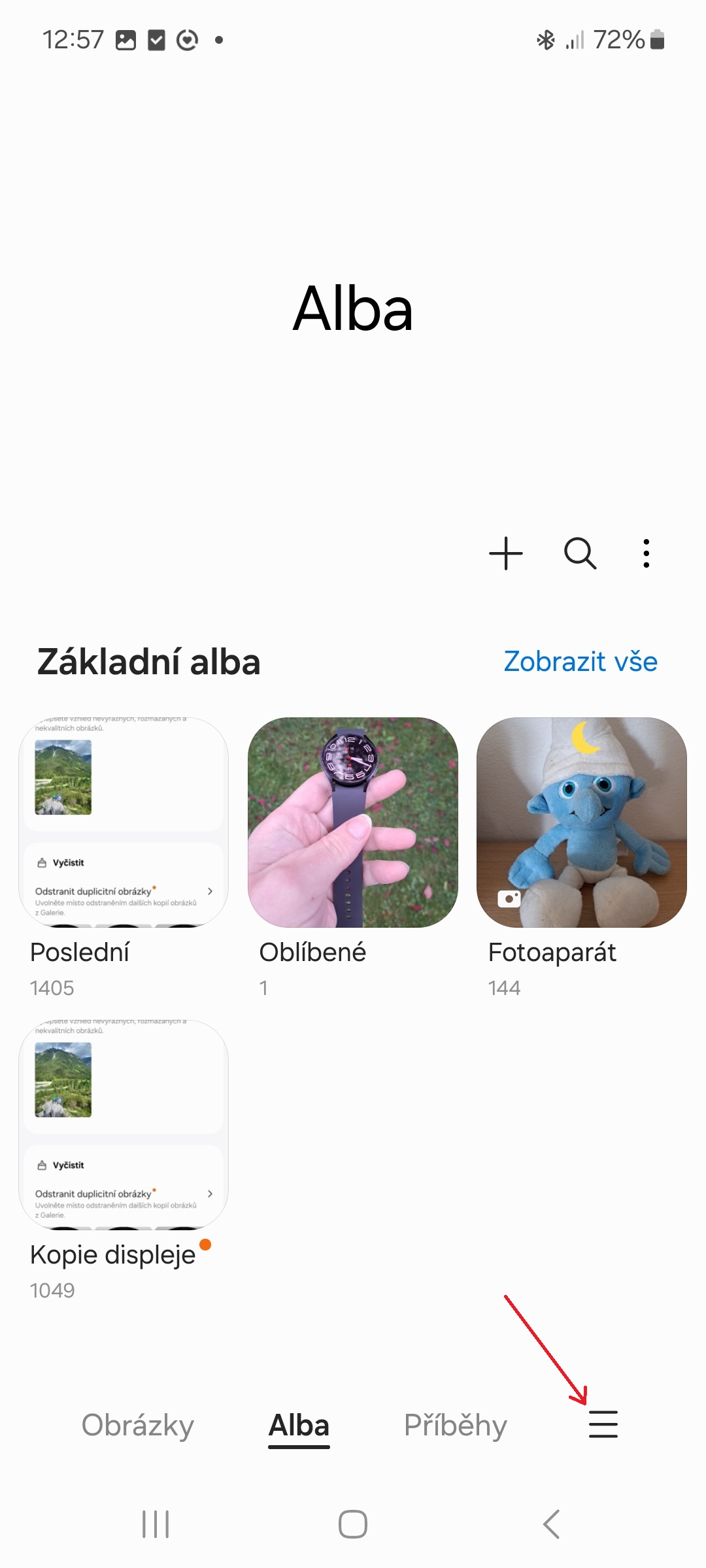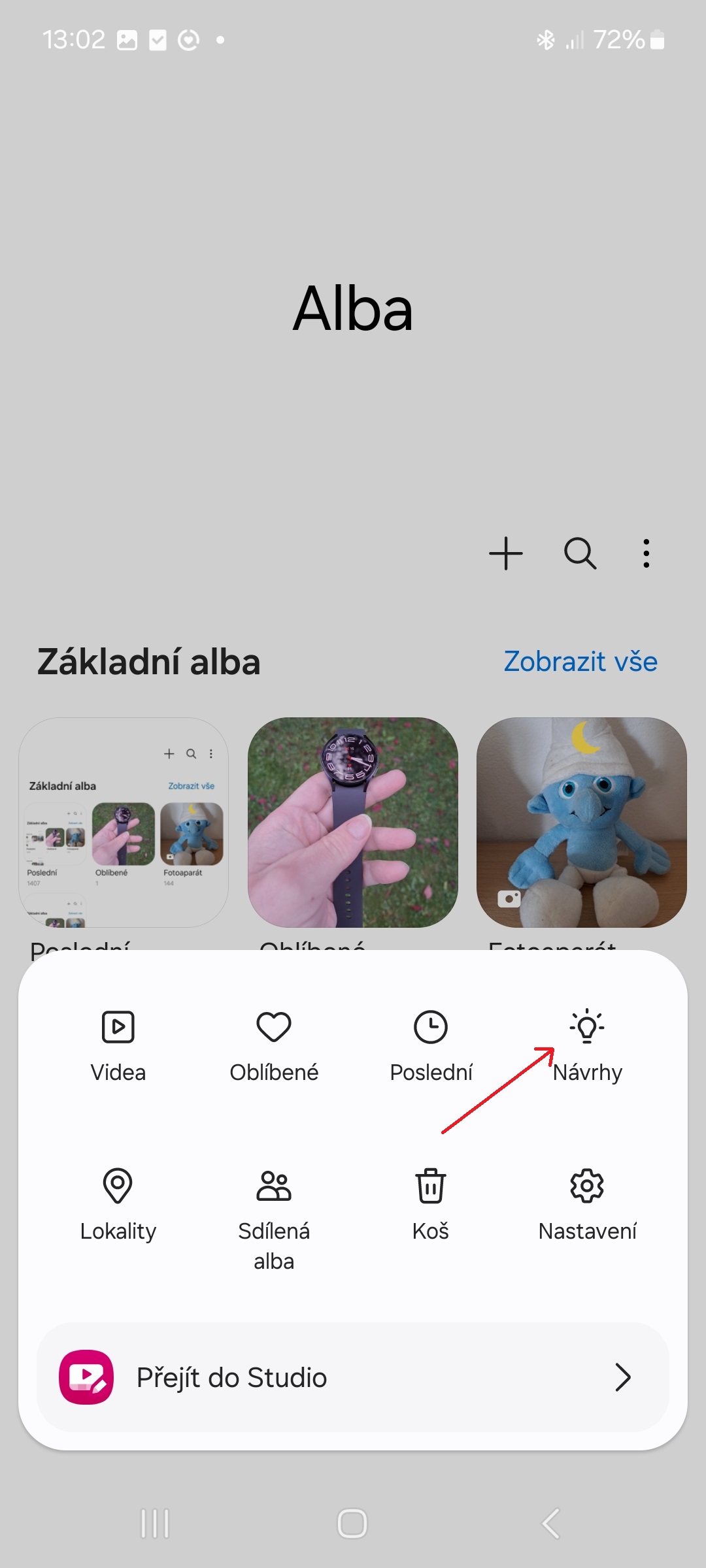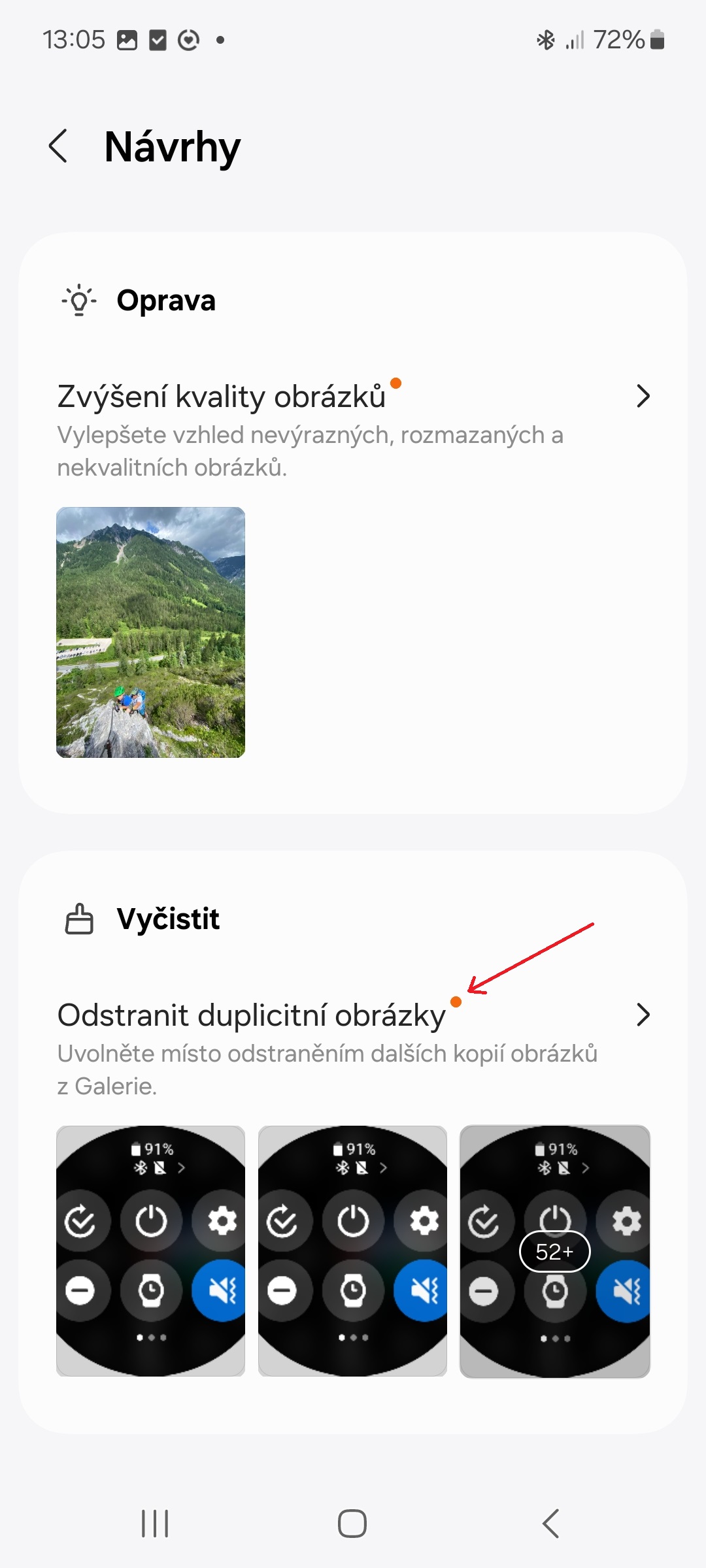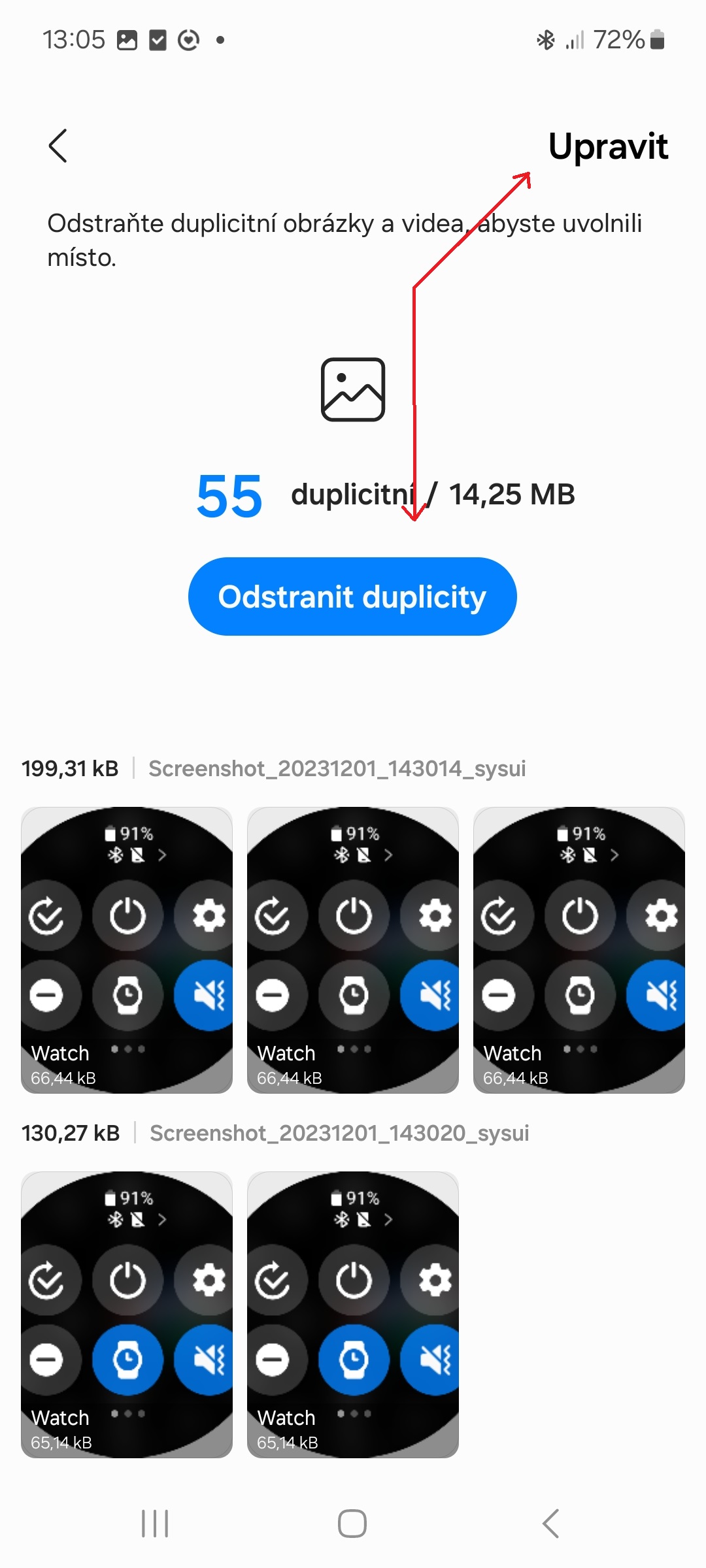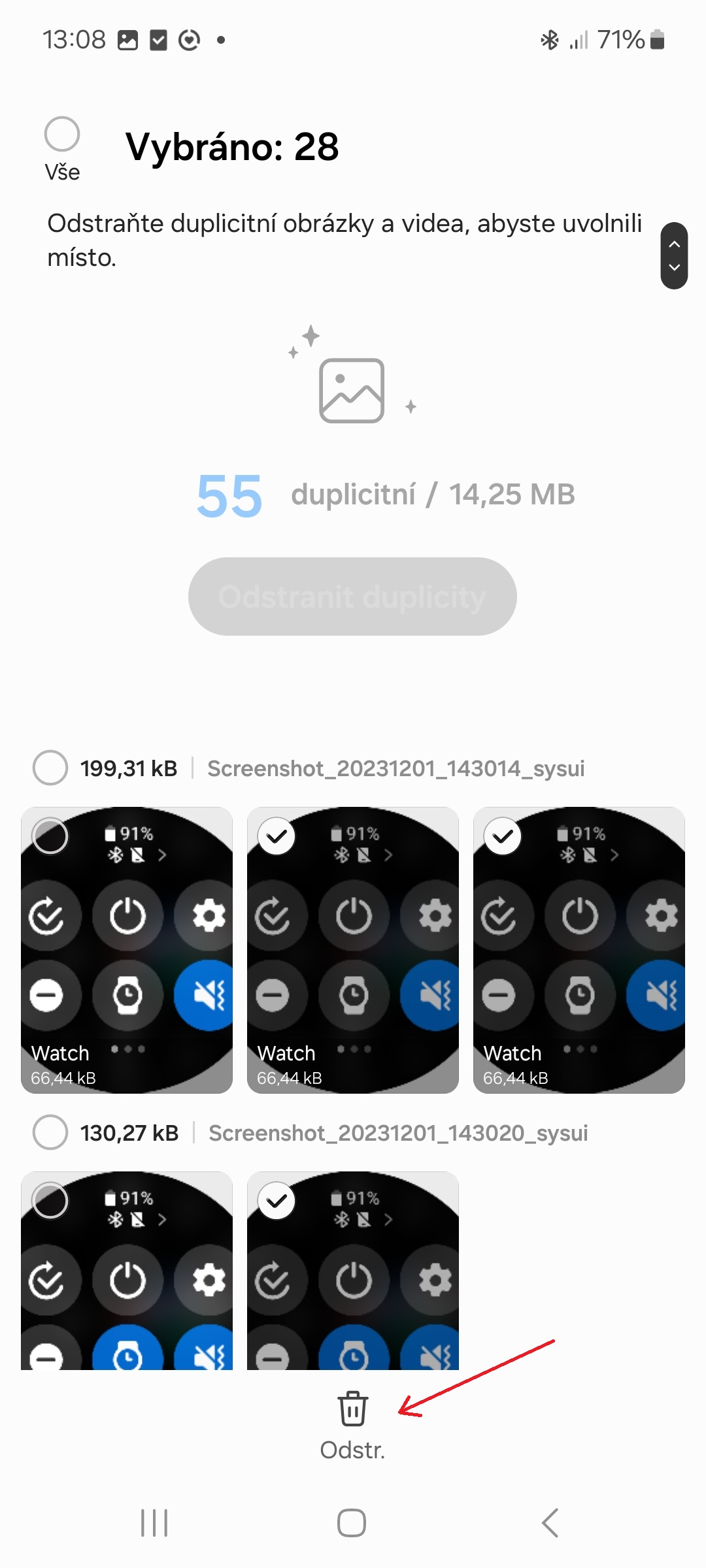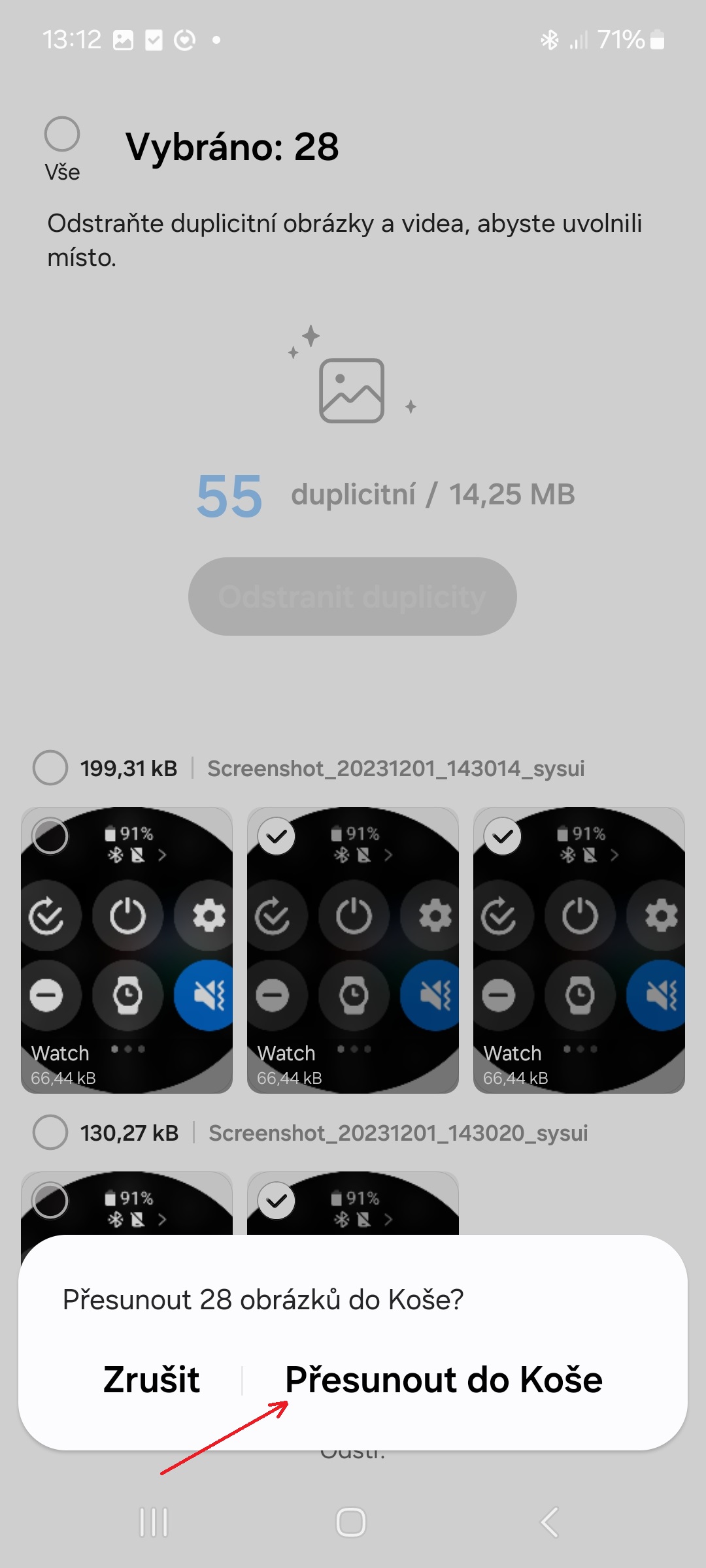WhatsApp og önnur samskiptaforrit hafa mikið af doomscrolling efni á símum og spjaldtölvum. Algengt er að hlaða niður sömu myndunum mörgum sinnum af þeim. Hins vegar er klipping og samnýting erfið vegna þess að þú ert að fást við blönduð eintök. Ef þú ert ekki varkár geturðu óvart eytt þeim slæmu. Þú verður að fletta og velja skrárnar til að eyða einni af annarri til að forðast villur.
Það er hraðara að eyða fleiri afritum af myndum úr skráasafninu eða Gallerí appinu. Auk þess muntu forðast óþarfa kostnað þegar Google myndir er aðalmyndstjórnunarforritið þitt. Forritið deilir 15GB geymsluplássi á milli mynda, Drive, Gmail og annarra Google þjónustu. Ef þú ferð yfir þessi mörk þarftu að borga fyrir auka geymslupláss. Hér er hvernig á að fjarlægja óæskilegar tvíteknar myndir úr myndum á androidtæki og úr Gallerí á Samsung símum.
Hvernig á að eyða afritum myndum úr Google myndum
Svona á að eyða afritum myndum úr Google myndum:
- Opnaðu Google myndir appið.
- Veldu valkost á neðstu stikunni Bókasafn.
- Smelltu á hnappinn Verkfæri.
- Skrunaðu niður og bankaðu á hlutinn Búðu til pláss.
- Smelltu á hnappinn Gefa út.
- Smelltu á "Leyfa“ til staðfestingar.
Þú gætir haft áhuga á

Hvernig á að eyða afritum myndum úr Galleríi á Samsung snjallsímum
Afrit af myndum úr Galleríi á snjallsímanum þínum Galaxy eyða sem hér segir:
- Opnaðu Gallery appið.
- Neðst í hægra horninu, smelltu á svokallaðan hamborgaravalmynd (tákn þrjár láréttar línur).
- Veldu valkost Tillögur.
- Í Hreinsa hlutanum, smelltu á “Fjarlægðu tvíteknar myndir".
- Smelltu á hnappinn Fjarlægðu afrit. Taktu hakið úr myndunum sem þú vilt ekki eyða. Að öðrum kosti geturðu smellt á valkostinn Breyta og veldu einstakar myndir til að eyða.
- Pikkaðu á hnappinn neðst á skjánum Eyða og staðfestu síðan með því að pikka á “Færa í ruslið".